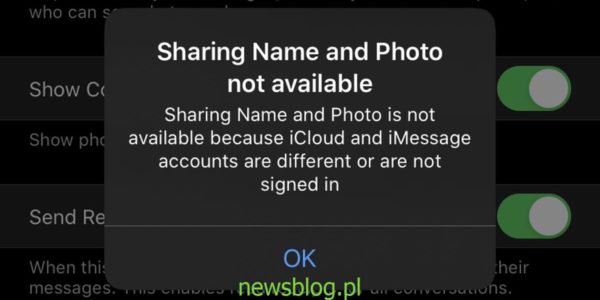iOS 13 ma funkcję, która pozwala użytkownikom tworzyć profile dla Wiadomości. Działa dla wątków iMessage. Po włączeniu tego profilu utworzony przez Ciebie obraz lub Animoji jest wysyłany do każdego, kogo wysyłasz. To dobry sposób na wybranie wyglądu kontaktu i informacji, które udostępniasz. Oczywiście najlepiej działa między urządzeniami Apple. Możesz go skonfigurować, nawet jeśli nie masz urządzenia obsługującego Animoji. Możesz użyć zwykłego zdjęcia zamiast awatara Animoji.
Spis treści:
Udostępnianie nazwy i zdjęcia jest niedostępne (FIX)
W niektórych przypadkach, gdy próbujesz włączyć funkcję „Udostępnij nazwę i zdjęcie”, pojawia się komunikat „Udostępnianie nazwy i zdjęcia jest niedostępne”. Ten błąd ogólnie mówi, że „Udostępnianie nazwy i zdjęcia nie jest dostępne, ponieważ konta iCloud i iMessage są różne lub nie są zalogowane”. Oto jak możesz to naprawić.
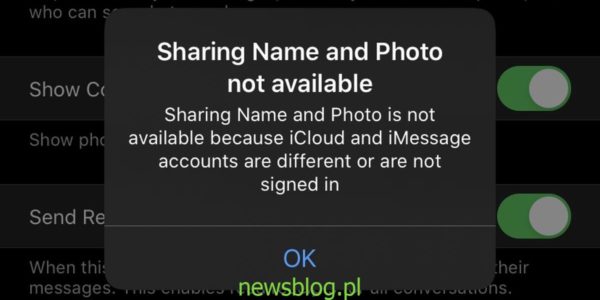
1. Zaloguj się do iCloud
Urządzenie iOS nie musi być zalogowane do iCloud. Możesz go używać bez dodawania konta do iCloud, ale oznacza to, że nie będziesz mógł korzystać z niektórych funkcji, z których jedną jest funkcja profilu iMessage. Aby to naprawić,
- Otworzyć Ustawienia app.
- U góry zobaczysz identyfikator Apple ID używany przez twoje urządzenie. Dotknij tego.
- Na Apple ID ekran dotknij iCloud.
- Po wyświetleniu monitu zaloguj się do usługi iCloud przy użyciu tego samego identyfikatora Apple ID, którego używasz w iMessage.
2. Włącz Apple ID dla iMessages
Na telefonie iPhone możesz wysyłać i odbierać wiadomości na swój numer telefonu. Nie musisz do tego używać swojego identyfikatora Apple ID. Na komputerach Mac nie można używać numeru telefonu, dlatego konieczne jest podanie Apple ID. Jeśli jednak nie włączysz Apple ID dla iMessage, nie będziesz mógł włączyć udostępniania nazw i zdjęć.
- Otworzyć Ustawienia app.
- Kran Wiadomości.
- Kran Wyślij i odbierz.
- Dotknij „Użyj swojego Apple ID dla iMessage„
- Potwierdź w wyskakującym okienku, że chcesz używać swojego Apple ID i upewnij się, że jest to ten sam, który jest zalogowany na urządzeniu w aplikacji Ustawienia.
- Po włączeniu iMessage dla Twojego Apple ID możesz włączyć Udostępnianie nazw i zdjęć.
3. Wyloguj się z iCloud i iMessage
Ogólnie rzecz biorąc, zalogowanie się do iCloud i iMessage przy użyciu tego samego Apple ID rozwiąże problem, ale czasami urządzenie iOS może mieć problemy z połączeniem z serwerami Apple i umożliwieniem udostępniania nazw i zdjęć.
- Otworzyć Ustawienia app.
- Dotknij swojego Apple ID na górze.
- Przewiń w dół i dotknij Wyloguj się.
- Następnie wróć do głównego ekranu aplikacji Ustawienia i dotknij Wiadomości.
- Wyłącz iMessages.
- Uruchom ponownie iPhone'a.
- Otwórz aplikację Ustawienia i zaloguj się za pomocą swojego Apple ID.
- Wybierz Wiadomości na głównym ekranie aplikacji Ustawienia i włącz iMessage dla swojego numeru telefonu i identyfikatora Apple ID, za pomocą którego właśnie się zalogowałeś.
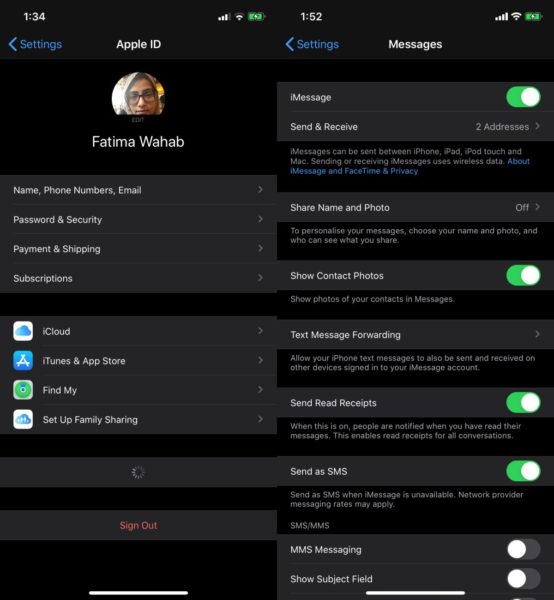
4. Włącz FaceTime dla Apple ID
Chociaż funkcja nie jest połączona z FaceTime, jeśli nie masz włączonej FaceTime, może to uniemożliwić włączenie udostępniania nazw i zdjęć.
- Otworzyć Ustawienia aplikację i dotknij FaceTime.
- Włącz FaceTime
- Stuknij w „Użyj swojego identyfikatora Apple ID do FaceTime” opcja.
- Zaloguj się przy użyciu tego samego identyfikatora Apple ID, którego używasz w aplikacji Ustawienia.
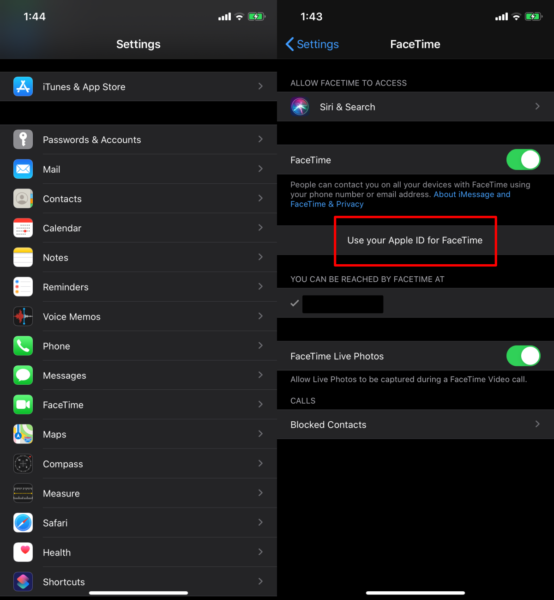
Wniosek
W niektórych przypadkach może to być zwykły błąd sieci. Możesz poczekać kilka godzin i spróbować ponownie włączyć tę funkcję. Możesz także połączyć się z inną siecią i uruchomić powyższe poprawki. Ogólnie rzecz biorąc, należy uruchamiać rozwiązania 1 i 2 jeden po drugim, a następnie włączyć funkcję udostępniania nazw i zdjęć.
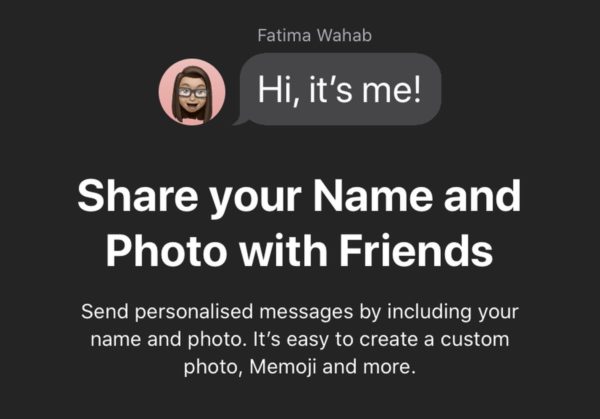
Ten błąd zwykle pojawia się nieproporcjonalnie na nowszych iPhone'ach, tj. Na tych, które mają system iOS 13 od razu po wyjęciu z pudełka. Jeśli masz problemy z przywróconym iPhone'em, a powyższe poprawki nie działają, spróbuj zresetować ustawienia sieci, wybierając Ustawienia> Ogólne> Resetuj.